word设置跳转到上次阅读位置的方法
我们在word中查看文件时,一些很长的文件,一时间又看不完,想要在打开word的时候自动回到上次阅读的位置,那怎么才能实现跳转?下面就跟小编一起看看word设置跳转到上次阅读位置的方法吧。
word设置跳转到上次阅读位置的方法如下:
步骤①:我们启动Word2013,打开需要阅读的文档,当阅读完毕之后,在指定位置键入一个空格,然后按下Delete键删除,这样相当于是没有作任何更改。

步骤②:保存文档,单击文件--另存为,选择好路径,将文档保存。
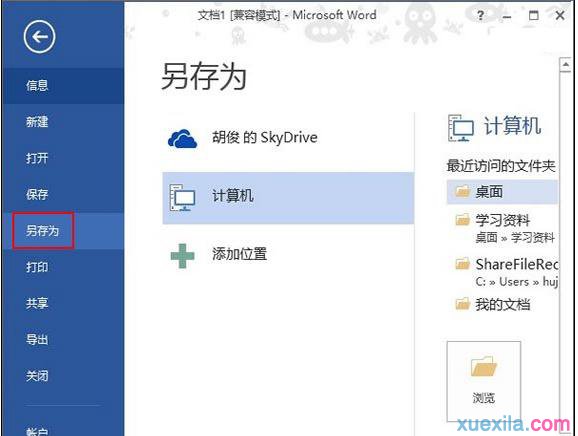
步骤③:设置保存类型,以及文档名称。单击保存按钮。
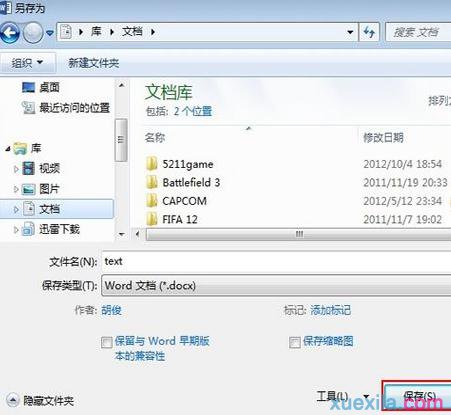
步骤④:下次打开之后,键入Shift+F5键,即可出现下图红色方框标记,单击即可自动跳转到上次保存时的位置。
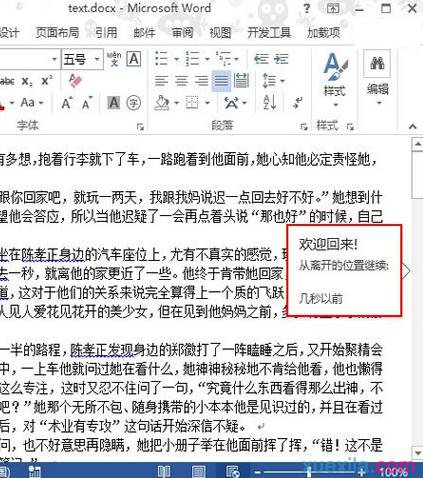
以上就是小编介绍的关于word设置跳转到上次阅读位置的方法,希望大家喜欢。
>更多相关文章
- 07-30EXCEL表格滚动条怎么变长
- 07-30excel没有菜单栏工具栏怎么办
- 07-30Excel只复制数值不复制公式的技巧
- 07-30怎么在wps插入视频
- 07-30wps行间距怎么设置
- 07-30Excel工具栏没有开发工具的解决教程
- 07-30WPS怎么开启夜间模式
- 07-302007版excel按钮控件的添加教程
首页推荐
佛山市东联科技有限公司一直秉承“一切以用户价值为依归
- 01-11全球最受赞誉公司揭晓:苹果连续九年第一
- 12-09罗伯特·莫里斯:让黑客真正变黑
- 12-09谁闯入了中国网络?揭秘美国绝密黑客小组TA
- 12-09警示:iOS6 惊现“闪退”BUG
- 05-06TCL科技:预计大尺寸面板价格上涨动能有望延
- 05-06新加坡电信Optus任命新首席执行官以重建品牌
- 05-06微软宣布为消费级用户账户提供安全密钥支持
- 05-06当好大数据产业“守门员”(筑梦现代化 共绘
- 04-29通用智能人“通通”亮相中关村论坛
相关文章
24小时热门资讯
24小时回复排行
热门推荐
最新资讯
操作系统
黑客防御


















 粤公网安备 44060402001498号
粤公网安备 44060402001498号